Installation de Windows 7 dans VirtualBox : Guide étape par étape
Pour configurer VirtualBox sur votre ordinateur, suivez ces instructions :
- Cliquez sur ce lien et choisissez l'option Hôtes Windows dans la liste.
- Le téléchargement de VirtualBox va commencer sur votre ordinateur.
- Ouvrez le fichier VirtualBox et procédez à son installation. Cliquez sur Suivant.
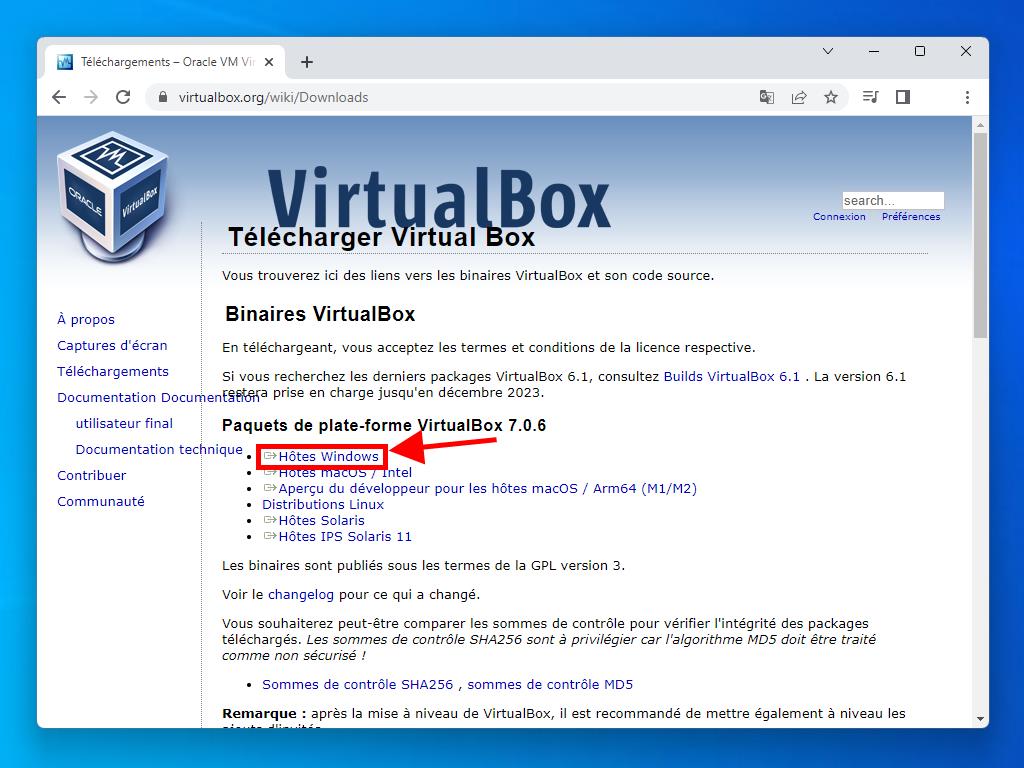
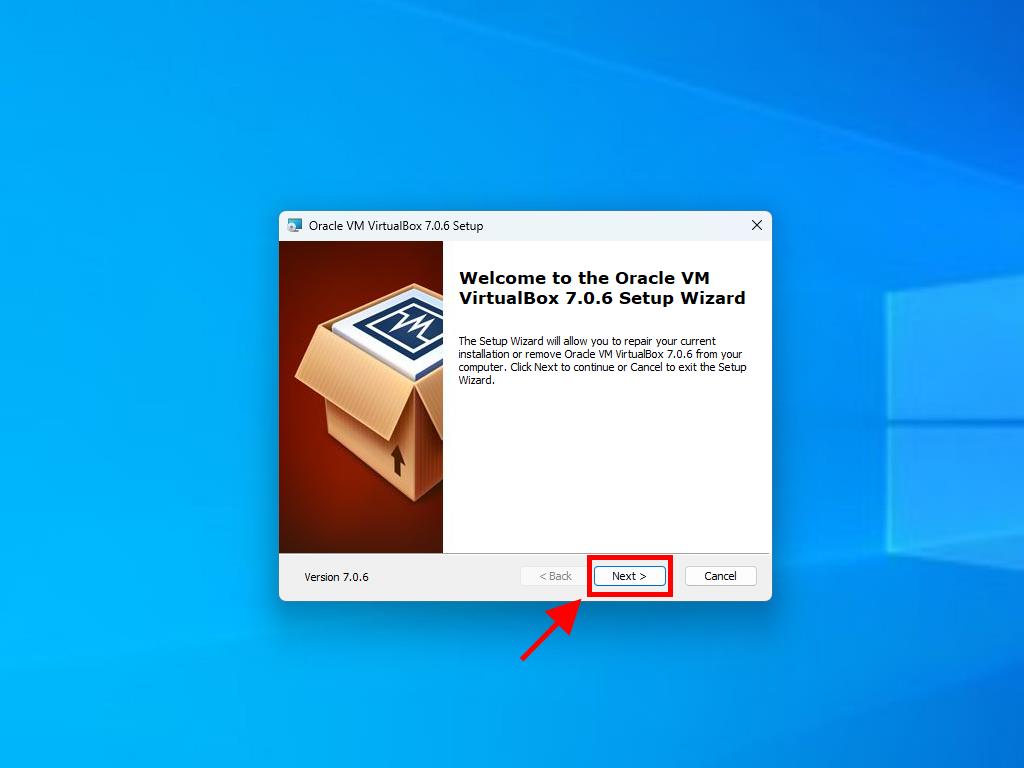
Note: Si vous rencontrez des difficultés lors de l'installation de VirtualBox, désélectionnez les options USB dans l'assistant d'installation.
Voici comment créer une nouvelle machine virtuelle avec VirtualBox :
- Dans la section Machine, cliquez sur le bouton Nouveau.
- Nommez votre nouvelle Machine Virtuelle et sélectionnez l'emplacement du fichier .iso de Windows 7. Cliquez sur Suivant.
- Attribuez au moins 2 GB de RAM et cliquez sur Suivant.
- Cliquez sur l'option Créer un disque dur virtuel maintenant (utilisez un minimum de 32 GB pour un fonctionnement adéquat). Ensuite, cliquez sur Suivant.
- Dans la fenêtre de résumé suivante, cliquez sur Terminer.
- Sélectionnez le fichier .iso de Windows 7 en cliquant sur les trois points à côté de l'option Outils. Un menu déroulant s'ouvrira alors, cliquez sur Média.
- Sélectionnez l'onglet Disques optiques, cliquez sur Ajouter et choisissez le fichier .iso de Windows 7.
- Allumez la machine virtuelle en cliquant sur Démarrer.
- L'installation de Windows 7 commencera.
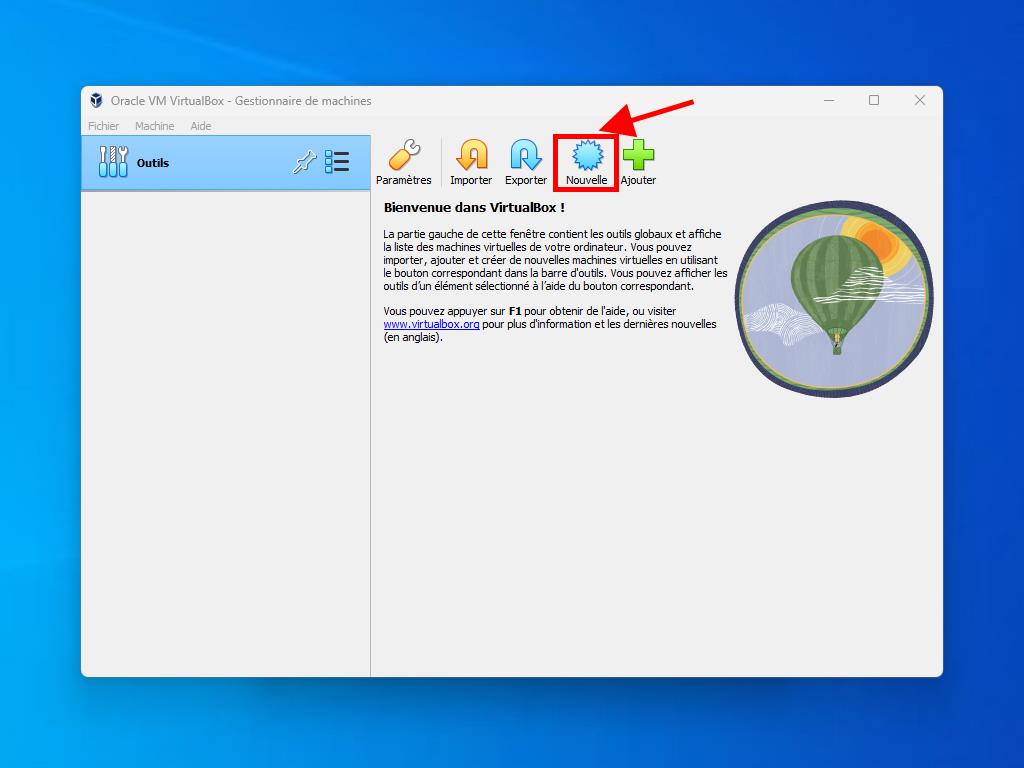
Note: Cochez la case Omettre les installations sans surveillance.
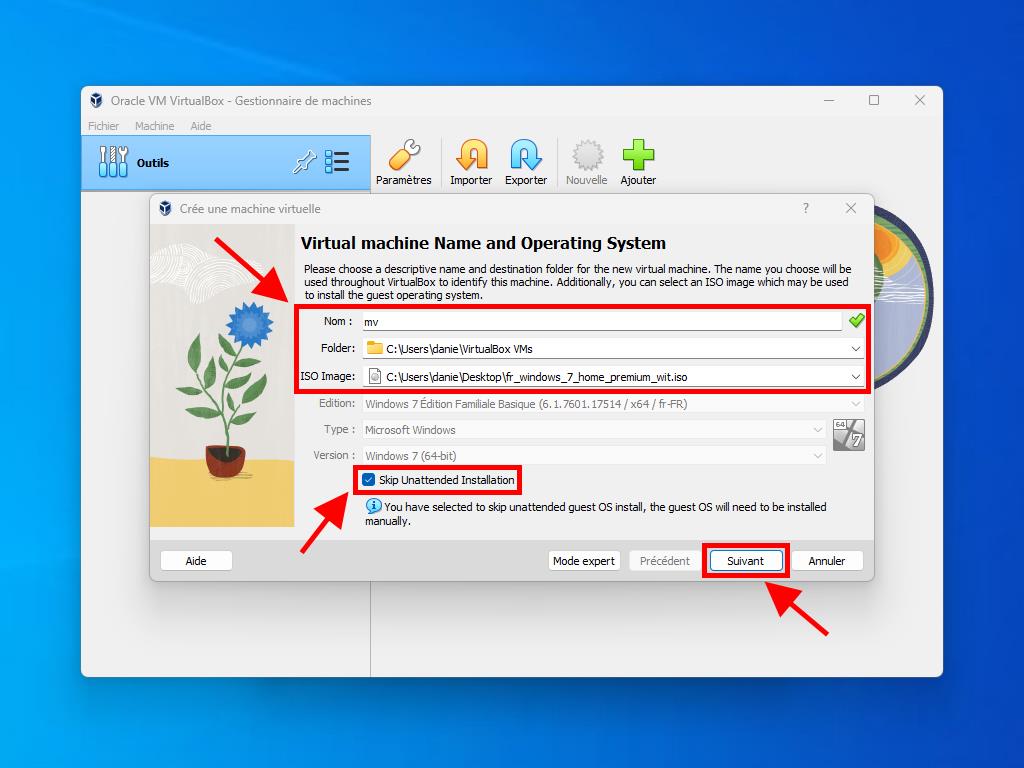
Note: Vous pouvez choisir tout autre valeur conforme aux exigences système de Windows 7.

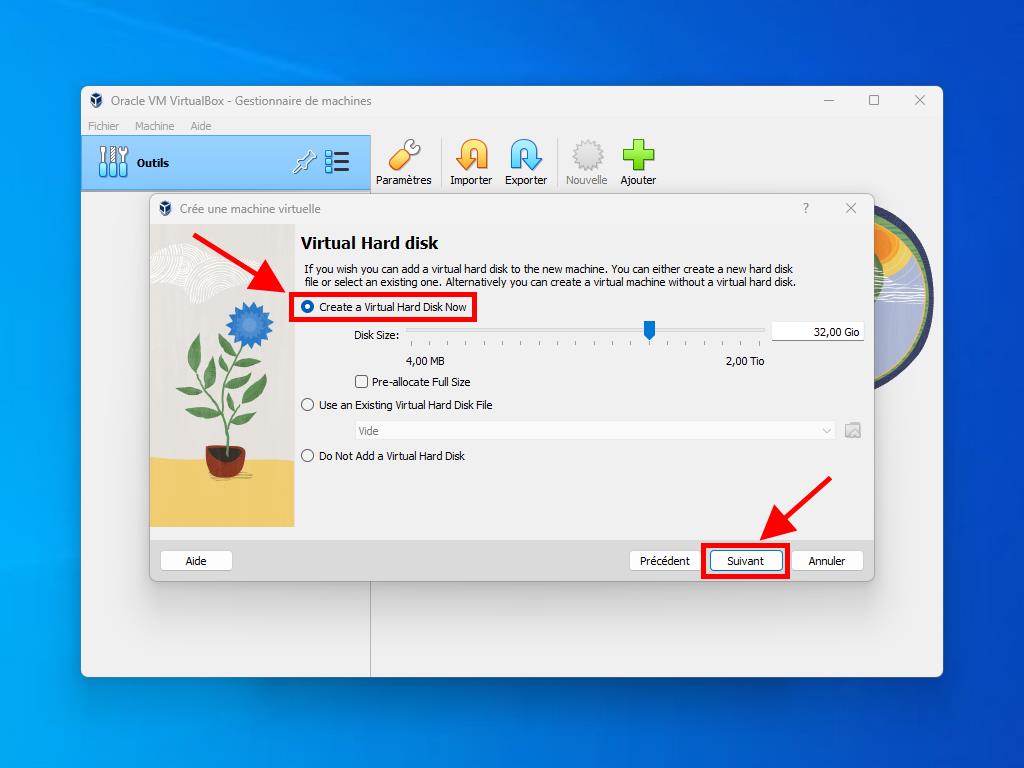
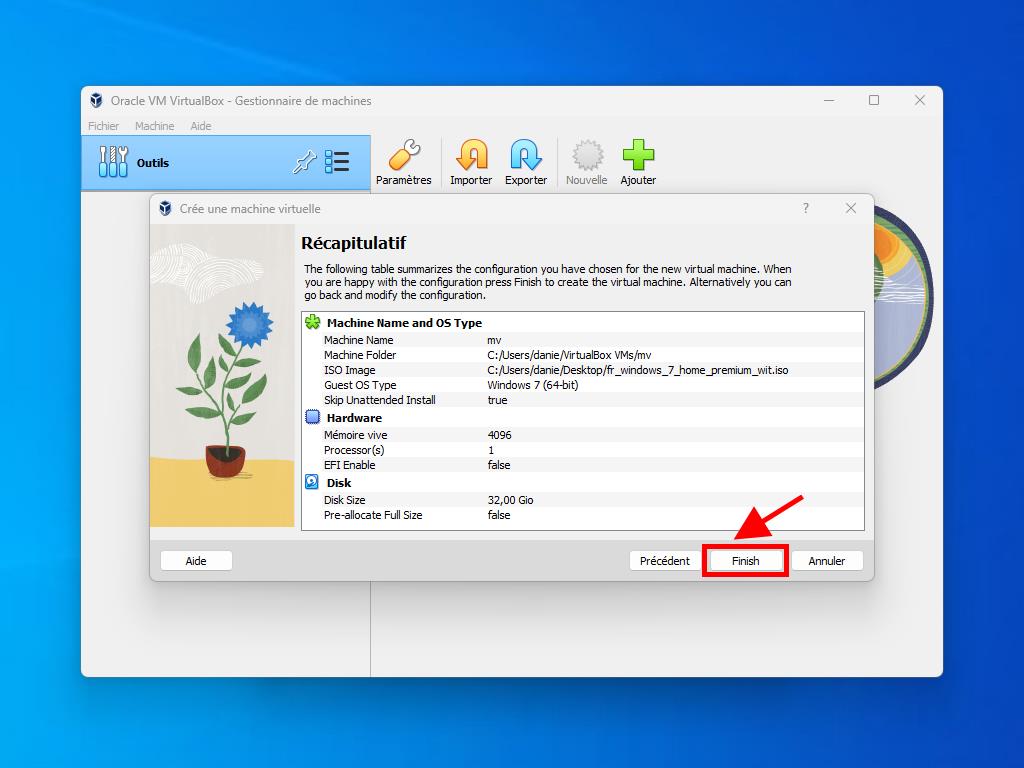
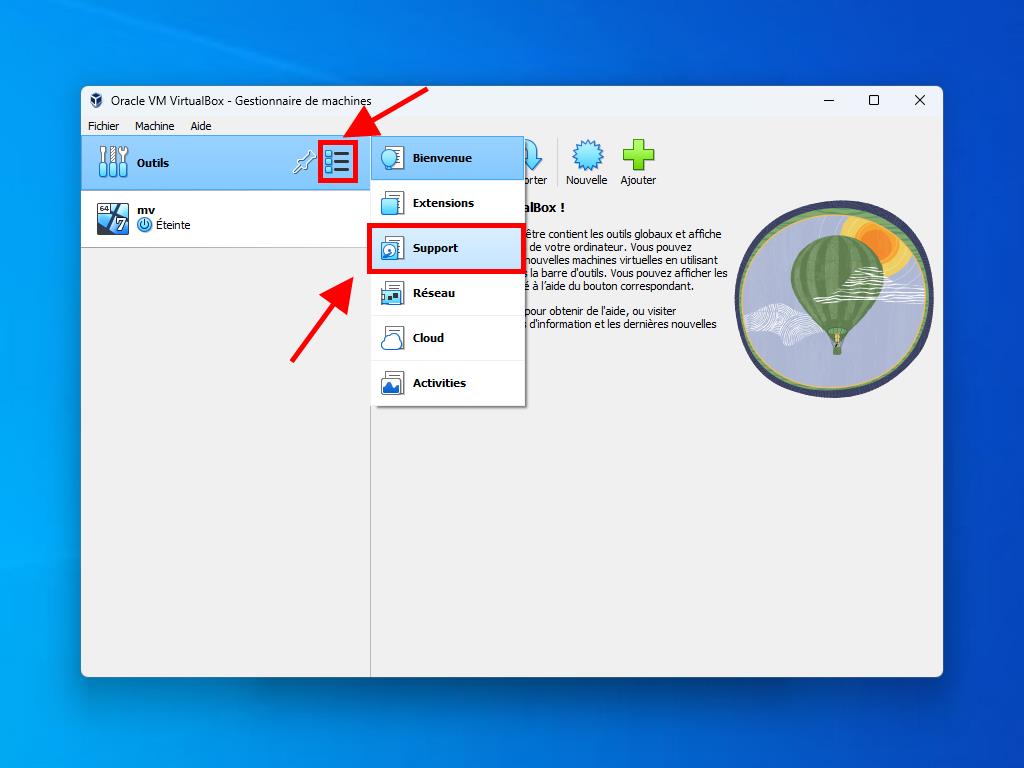
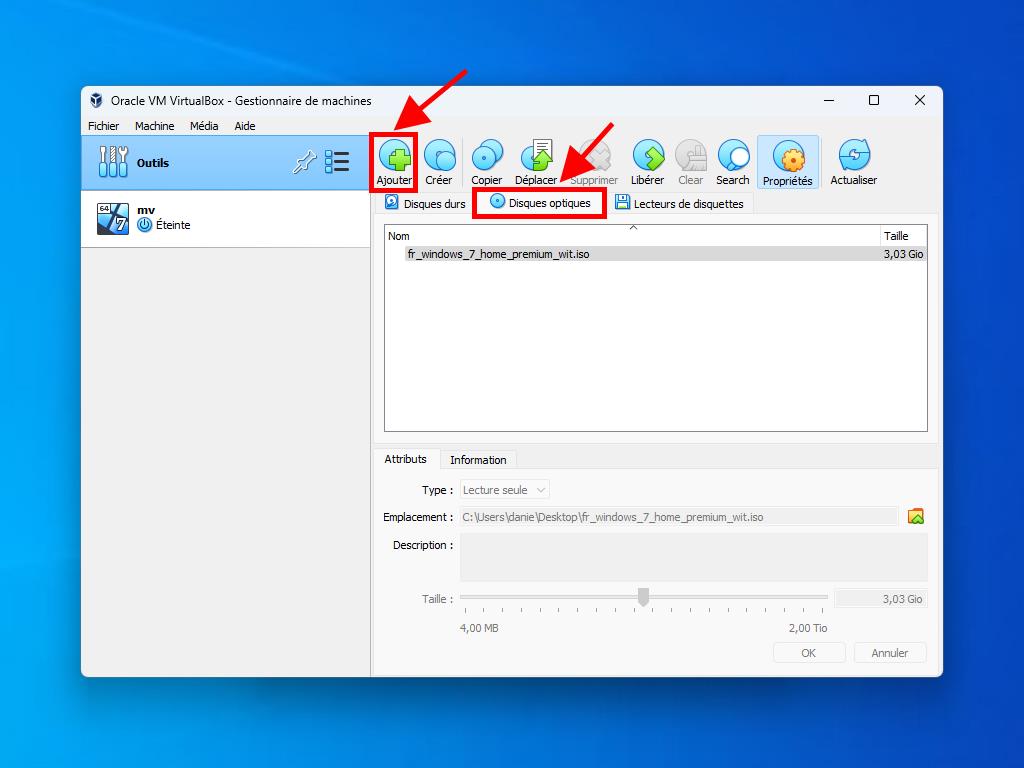
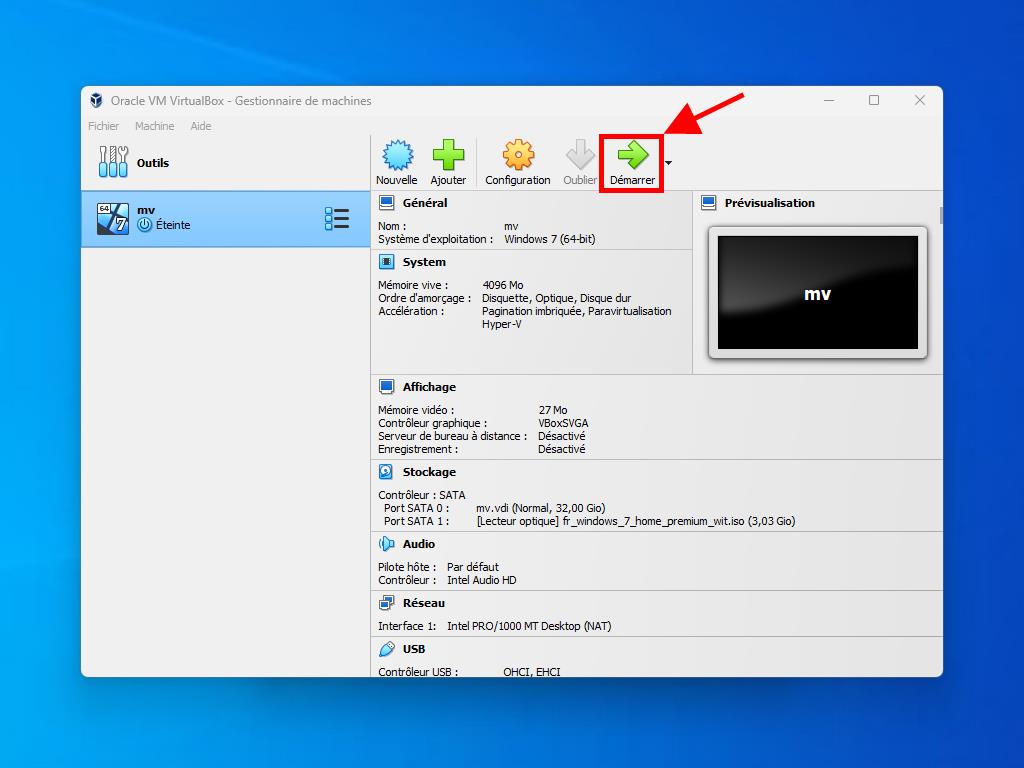
Note: Pour plus d'informations sur la configuration de Windows, consultez la section: Comment installer Windows 7?.
 Se connecter / S'inscrire
Se connecter / S'inscrire Commandes
Commandes Clés de produit
Clés de produit Téléchargements
Téléchargements

 Aller à United States of America - English (USD)
Aller à United States of America - English (USD)